| [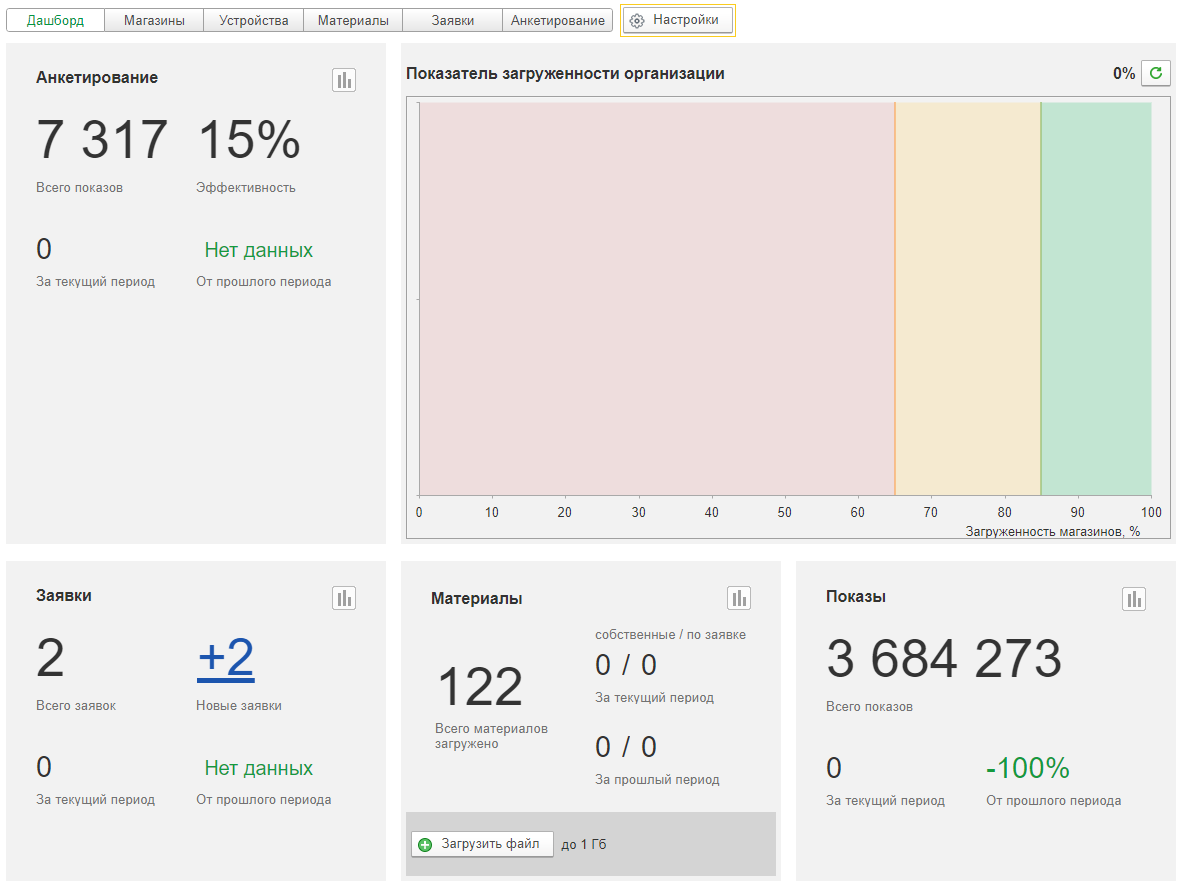](https://rzn-wb-02.1c-hosting.com/uploads/images/gallery/2023-04/image-1681220835486.png) |
| [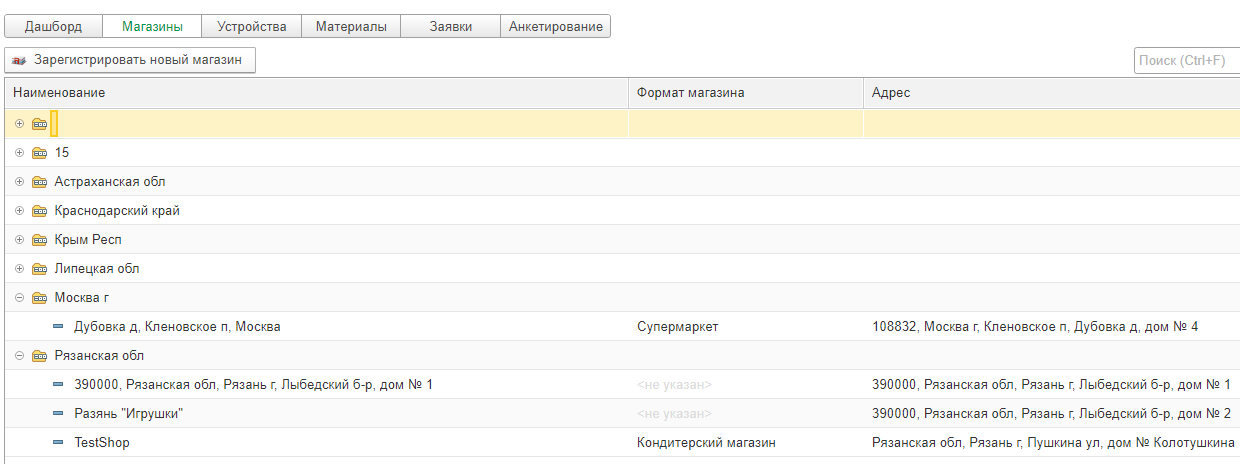](https://rzn-wb-02.1c-hosting.com/uploads/images/gallery/2023-04/image-1681219434767.png) |
| [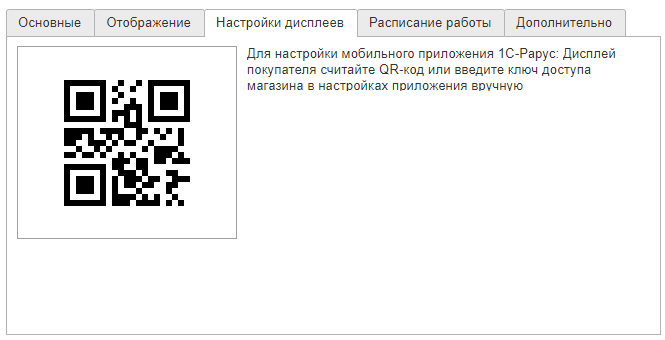](https://rzn-wb-02.1c-hosting.com/uploads/images/gallery/2023-04/image-1681219649187.png) |
| [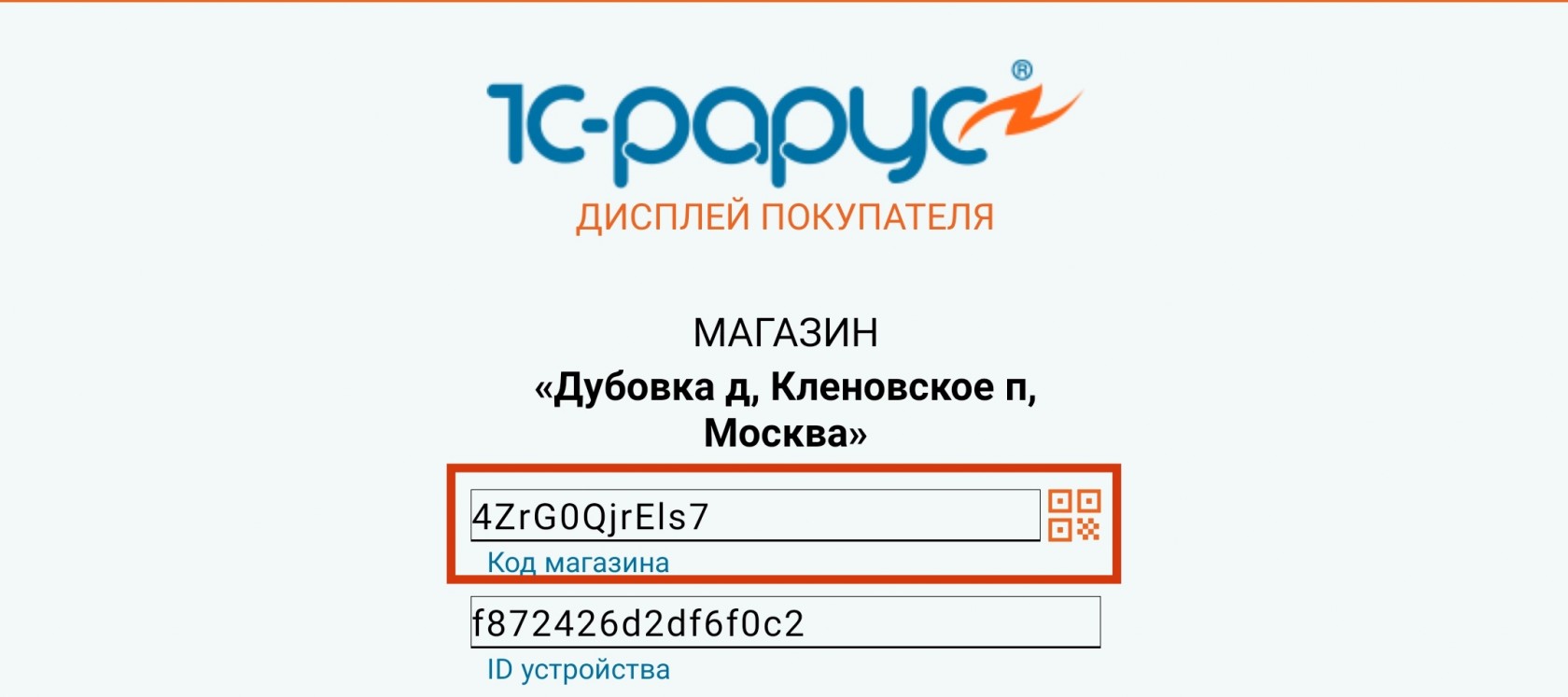](https://rzn-wb-02.1c-hosting.com/uploads/images/gallery/2023-04/image-1681220135712.jpg) |
| [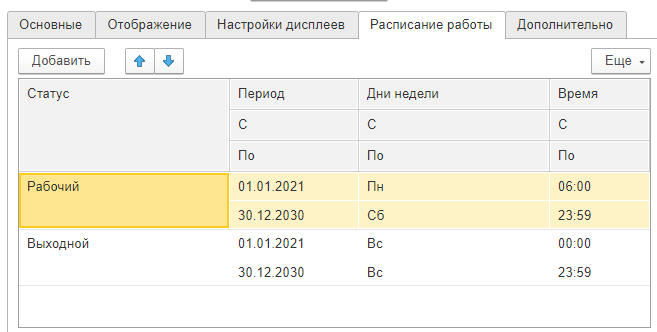](https://rzn-wb-02.1c-hosting.com/uploads/images/gallery/2023-04/image-1681220291332.png) |
| [](https://rzn-wb-02.1c-hosting.com/uploads/images/gallery/2023-04/image-1681387250618.png) |
| [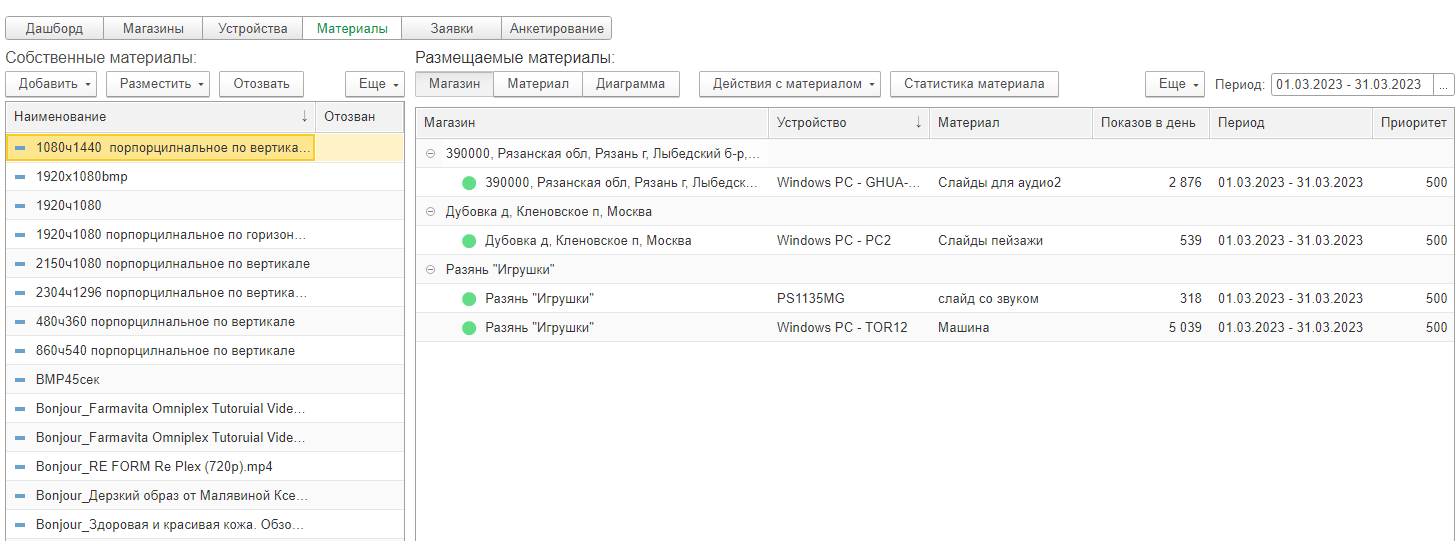](https://rzn-wb-02.1c-hosting.com/uploads/images/gallery/2023-04/image-1681216869142.png) |
| [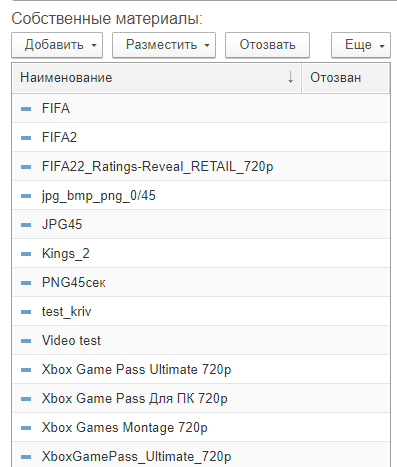](https://rzn-wb-02.1c-hosting.com/uploads/images/gallery/2023-04/image-1681387972651.png) |
| [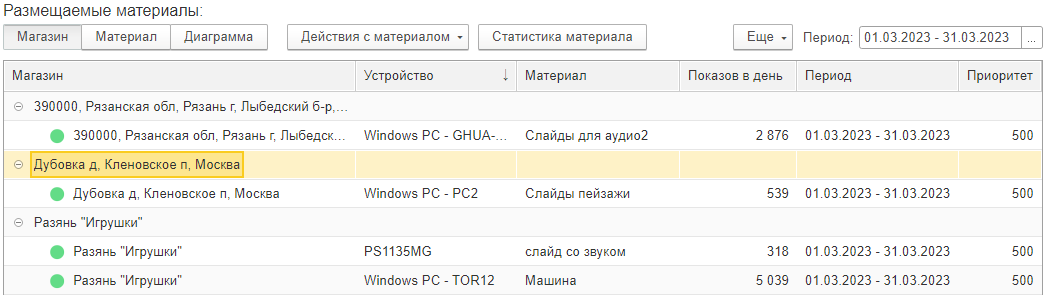](https://rzn-wb-02.1c-hosting.com/uploads/images/gallery/2023-04/image-1681218838296.png) |
| [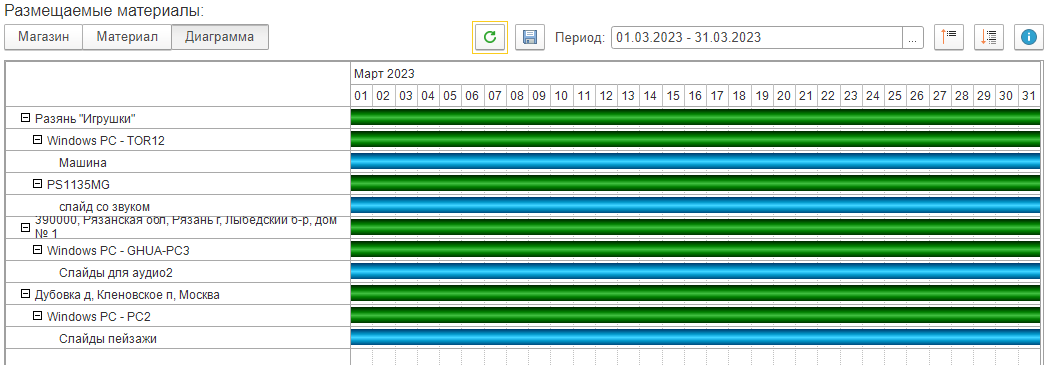](https://rzn-wb-02.1c-hosting.com/uploads/images/gallery/2023-04/image-1681219065976.png) |
| [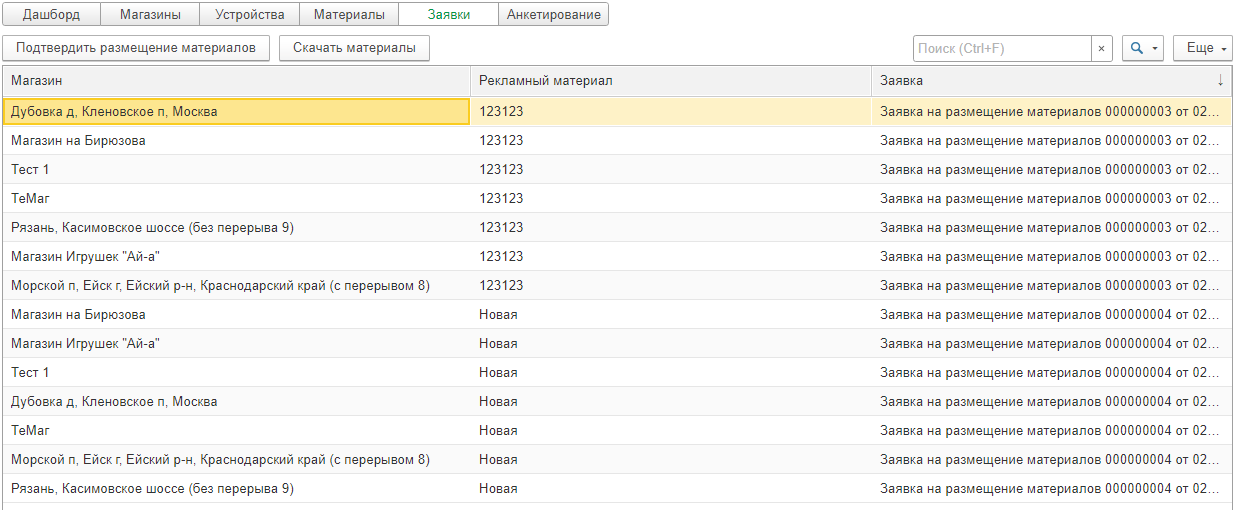](https://rzn-wb-02.1c-hosting.com/uploads/images/gallery/2023-04/image-1681221359933.png) |
| [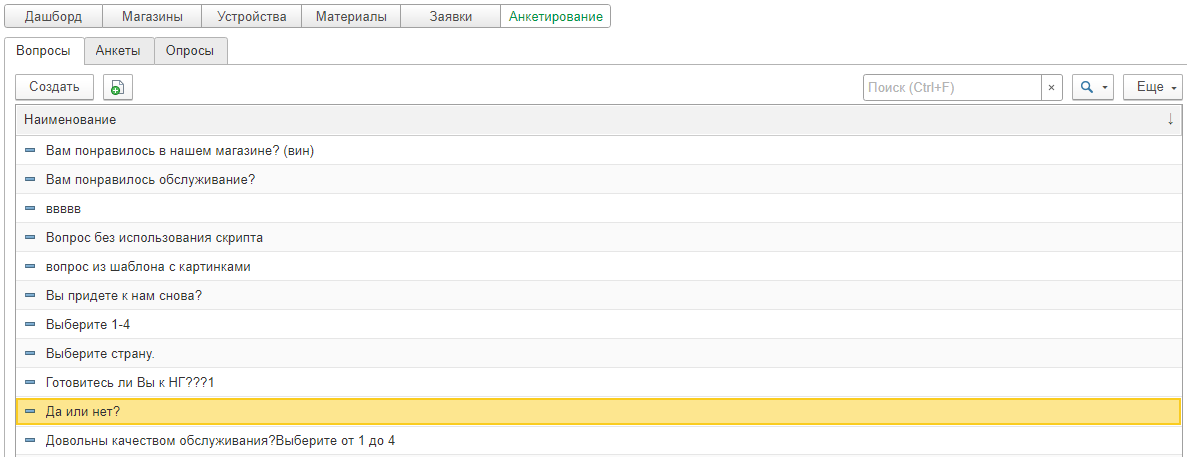](https://rzn-wb-02.1c-hosting.com/uploads/images/gallery/2023-04/image-1681221884680.png) |
| [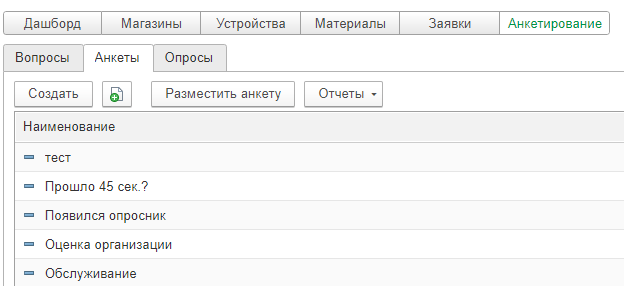](https://rzn-wb-02.1c-hosting.com/uploads/images/gallery/2023-04/image-1681222731468.png) |
| [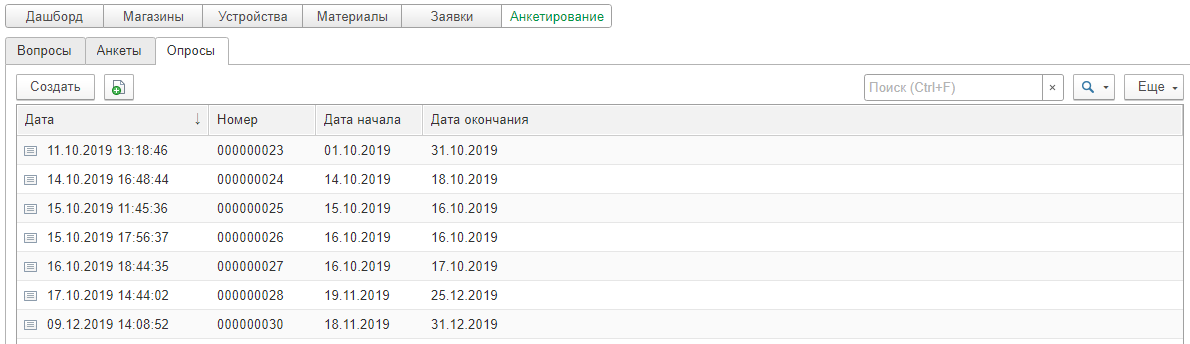](https://rzn-wb-02.1c-hosting.com/uploads/images/gallery/2023-04/image-1681223223720.png) |
| [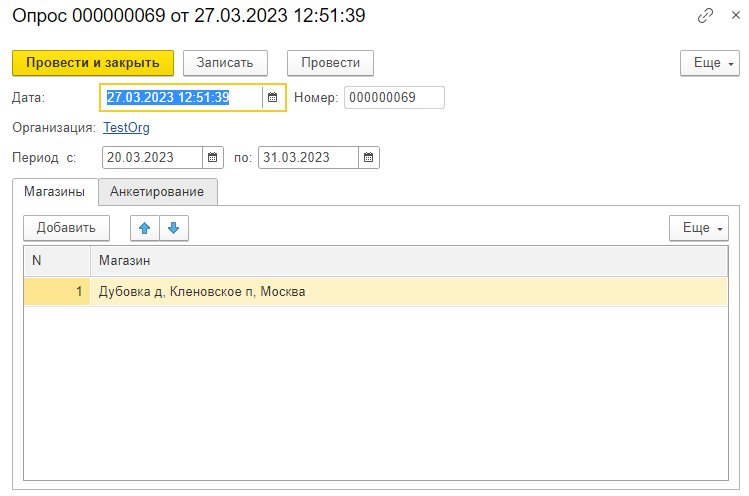](https://rzn-wb-02.1c-hosting.com/uploads/images/gallery/2023-04/image-1681223315639.png) |
| [](https://rzn-wb-02.1c-hosting.com/uploads/images/gallery/2023-04/image-1681223613125.png) |
| [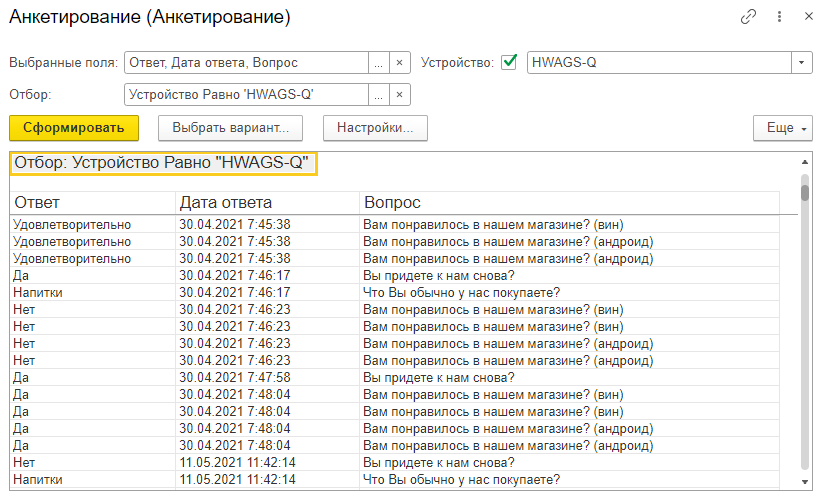](https://rzn-wb-02.1c-hosting.com/uploads/images/gallery/2023-04/image-1681223775054.png) |
| [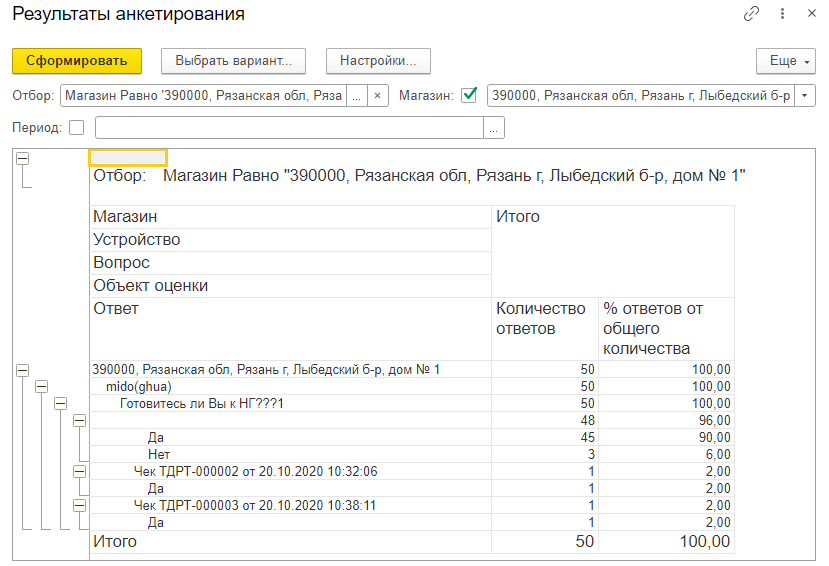](https://rzn-wb-02.1c-hosting.com/uploads/images/gallery/2023-04/image-1681223840107.png) |
| [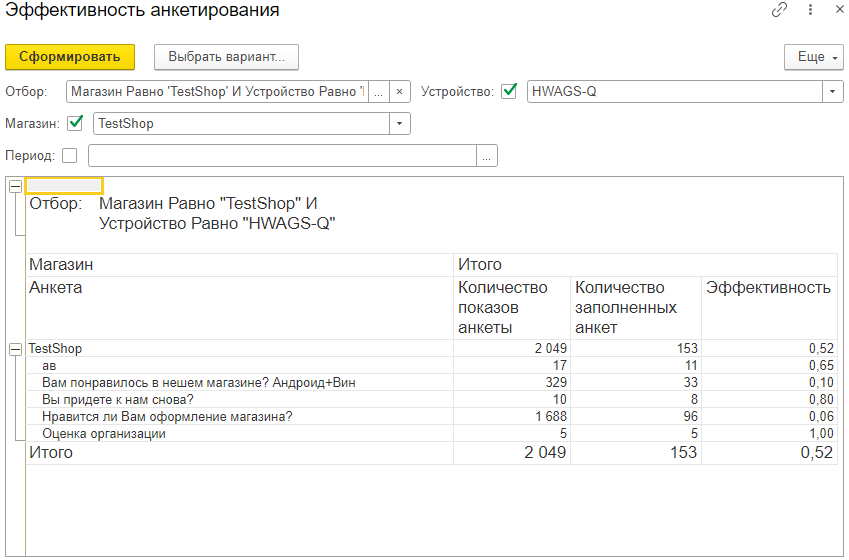](https://rzn-wb-02.1c-hosting.com/uploads/images/gallery/2023-04/image-1681223910648.png) |